Se corrigió el Sever de DNS no responde al error en Windows
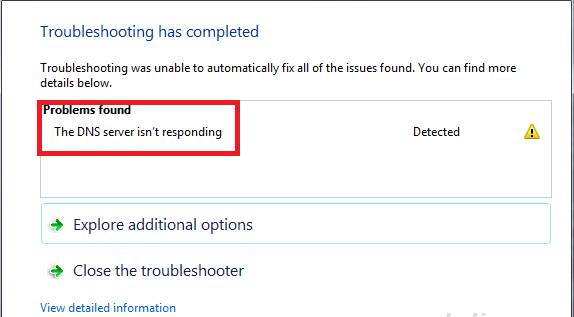
- 3258
- 735
- Norma Sedillo
Es muy posible que se haya encontrado con ciertos problemas de DNS mientras navega por la web. Hay posibilidades de que su conexión se pierda con bastante frecuencia o que su sitio web no se cargue de manera adecuada. Antes de profundizar en los problemas de solucionar tales errores de DNS, echemos un vistazo rápido a lo que realmente es DNS.
DNS o el sistema de nombres de dominio es una característica de nombres jerárquicos . El propósito es traducir los nombres de dominio de las computadoras, servicios o cualquier otra entidad conectada a Internet, a sus direcciones numéricas correspondientes. Esto ayuda a una fácil identificación de la entidad para que los datos puedan transferirse a ellos.
Cada vez que el servidor DNS no responde, surge el error de conexión y aparece el siguiente mensaje - El servidor DNS no está respondiendo. Este artículo lo navega a través de los diversos métodos que pueden ayudarlo a superar este problema.
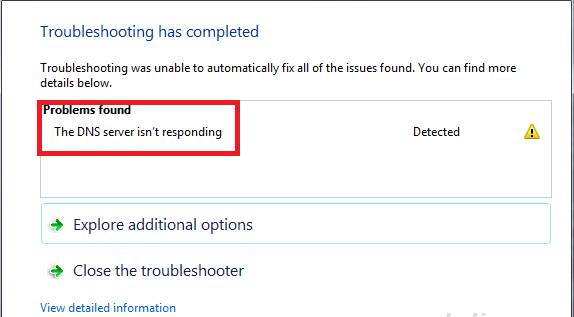
Tenga en cuenta que este error no es lo mismo que "Err_name_not_resolved: el servidor no se pudo encontrar". Tal error surge cuando no se encuentra el servidor DNS. El DNS no responde El error surge cuando se ha encontrado el servidor, pero las respuestas no llegan. Esto puede suceder debido a los bloqueos del servidor o la congestión en las conexiones debido al tráfico de red.
MÉTODO 1
Intente solucionar problemas de su sistema
PASO 1
Una forma puede ser deshabilitar cualquier conexión adicional que esté instalada en su sistema. Es normal que el sistema operativo instale conexiones adicionales. Pero no en todo momento les requeriremos a todos. Así que deshabilite los que no usa.Para lograr esto, siga los siguientes pasos dados.
- Prensa Clave de Windows + R desde el teclado para abrir el Ejecutar comando.
En el Ejecutar comando cuadro de búsqueda, escriba NCPA.CPL y presionar DE ACUERDO Para abrir el Conexiones de red ventana.
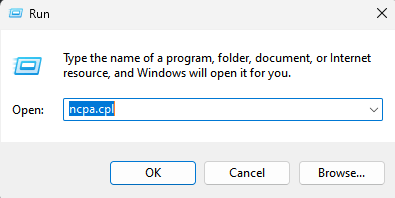
- Se abre una serie de conexiones en su sistema.
- Haga clic derecho en los que no usa regularmente y elija la opción Desactivar.
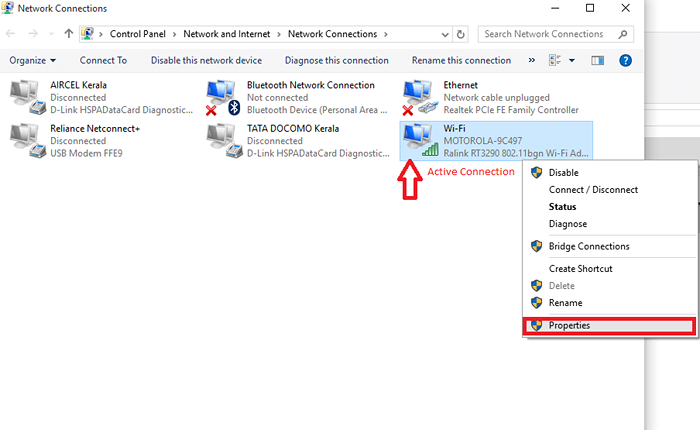
PASO 2
A veces, el DNS en su sistema puede requerir una limpieza. Puede ser porque su caché podría haberse sobrecargado o haber quedado obsoleto. Para descargarlo, siga los pasos mencionados a continuación.
- Abra el símbolo del sistema en modo administrador presionando la tecla Windows+x. Elija la opción Símbolo del sistema (administrador).
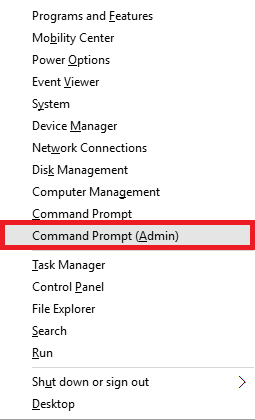
- Escriba el comando iPconfig/ FLUSHDNS .
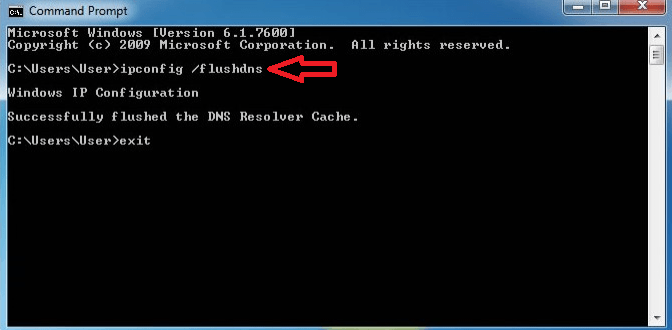
- Esto sonroja el caché de resolución DNS y resuelve su error.
PASO 3
Cambiar el servidor DNS establecido en su sistema podría ser una solución. Para averiguar cómo se hace, siga los pasos que se dan a continuación.
- Intenta abrir NCPA.CPL en el panel de control como se menciona en el paso 1. Haga clic derecho en su conexión activa y elija Propiedades.
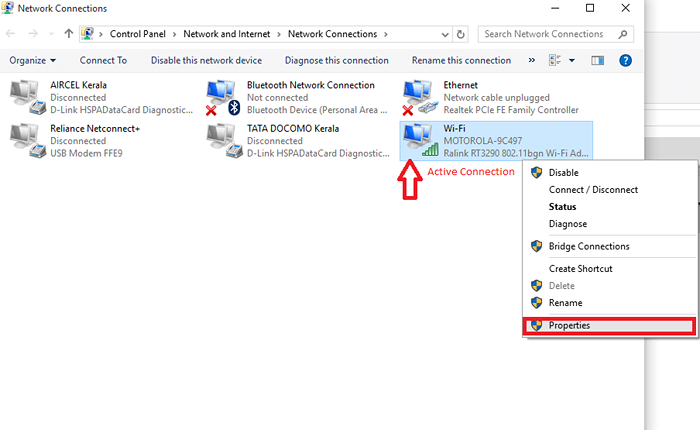
- Haga clic en la opción IPv4 en la pestaña que aparece y elija su Propiedades.
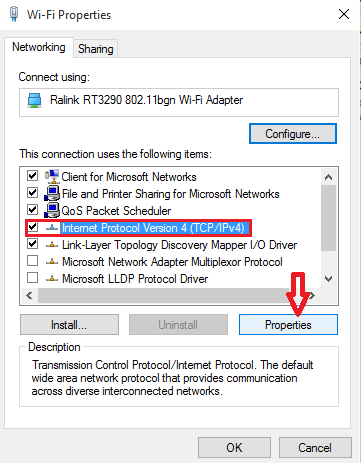
- En la ventana que aparece, elija la opción Use las siguientes direcciones del servidor DNS. En los cuadros de texto debajo de ellos, escriba las direcciones dadas a continuación. 208.67.222.222 en el Servidor DNS preferido y 208.67.220.220 en Servidor DNS alternativo Campos respectivamente.Clickea en el DE ACUERDO botón una vez que haya terminado.
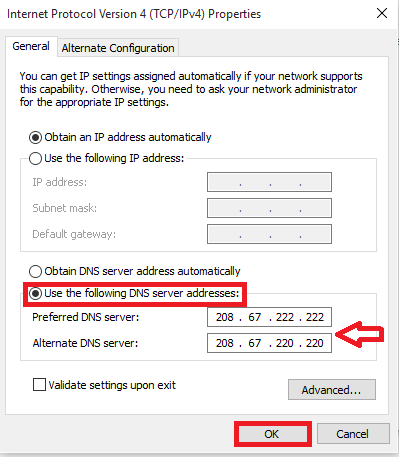
- Intente volver a cargar el sitio web para que funcione correctamente.
Método 2
Revise sus conexiones
- Intente conectarse a un dispositivo alternativo desde el Configuración de WiFi En la parte inferior extrema de la derecha del escritorio. Ahora intente recargar la página web para saber si el dispositivo anterior estaba causando el problema.
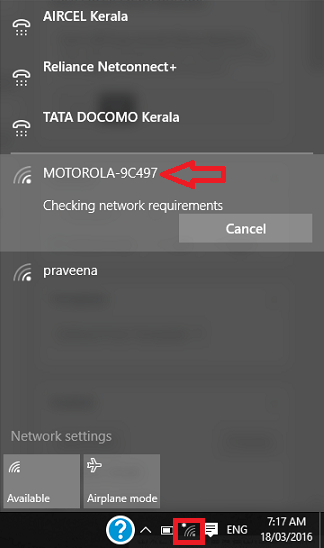
En la captura de pantalla anterior, intentamos conectar nuestro dispositivo a una nueva red, Motorola-9C497.
- Verifique si la conexión que usa actualmente causa el mismo error DNS en cualquier otra computadora o teléfono inteligente. Esto le ayuda a saber si el problema está con su dispositivo.
Pruebe cualquiera de los métodos anteriores y resuelva este error. Espero que hayas encontrado este artículo útil.
- « Cómo realizar una búsqueda mejorada en Windows 10
- Cómo redirigir la búsqueda web de Windows 10 al navegador Chrome »

